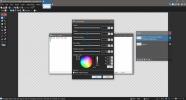Cum să remediați sistemul stăpânit la pornire pe Windows 10
Bug-urile Windows 10 nu vor reuși niciodată să surprindă utilizatorii la decuplare. În mod normal, puteți conta pe o instalare curată a sistemului de operare pentru a fi fără erori. De fapt, în majoritatea cazurilor în care utilizatorii se confruntă cu bug-uri care pur și simplu nu vor dispărea, o instalare curată este deseori leacul. Acestea fiind spuse, chiar și o instalare curată poate avea în continuare bug-uri, iar unul dintre aceste erori destul de ciudate este că sistemul este dezactivat de fiecare dată când porniți pe desktop. Se poate întâmpla și atunci când îl reporniți sau îl trezești din somn, dar te poți aștepta să se întâmple după o oprire și să începi. Nu se cunoaște cauza, dar leacul este simplu.

Iată un truc corect setarea volumului sistemului de blocare și deblocare și pentru schimbarea lui pe baza timpului zilei.
Fix sistem dezactivat la pornire
Pentru a remedia sistemul de la mutarea automată la pornire, trebuie să dezactivați pornirea rapidă. Pornirea rapidă permite unui sistem să pornească mult mai rapid și o face prin a nu opri cu adevărat atunci când închideți sistemul. În calitate de utilizator, selectați opțiunea de închidere din meniul de alimentare, dar, într-adevăr, Windows 10 intră într-un fel diferit de starea pe care îl poate porni de la mai mult rapid. Aceasta înseamnă că nu veți obține beneficiul complet al unei închideri corespunzătoare, care, la rândul dvs., vă va oferi astfel de probleme.
Pentru a opri pornirea rapidă, deschideți File Explorer și introduceți următoarele în bara de locații. Aceasta va deschide panoul de opțiuni de alimentare al panoului de control.
Panou de control \ Hardware și sunet \ Opțiuni de alimentare
Faceți clic pe opțiunea „Alegeți ce fac butoanele de alimentare” din stânga.

Pe ecranul următor, faceți clic pe opțiunea „Modificați setările care nu sunt disponibile momentan”. Derulați în jos pe același ecran.
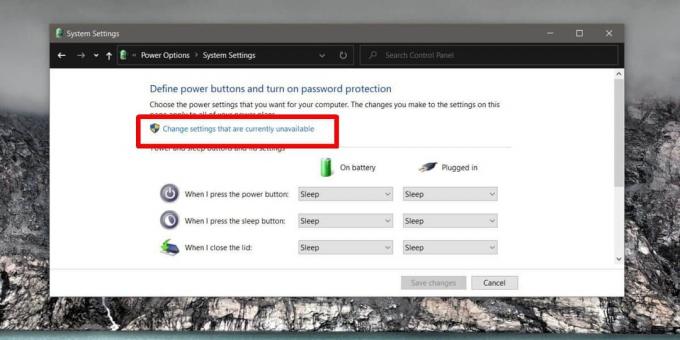
Debifează opțiunea „Activare pornire rapidă” și faceți clic pe Salvați modificările. Când închideți și porniți sistemul, volumul va fi la orice nivel setați înainte de a opri sistemul. Trebuie să știți că majoritatea driverelor audio permit Windows 10 să stabilească volumul pe dispozitiv volumul pe care îl obțineți când porniți pe desktop va fi pentru dispozitivul audio actual activ.

Se presupune că pornirea rapidă îi va face pe utilizatori pe desktop-ul lor mult mai rapid, dar ajunge să provoace cele mai neobișnuite probleme. Majoritatea oamenilor îl dezactivează imediat, chiar dacă nu provoacă probleme doar pentru că activarea acestuia înseamnă că sistemul dvs. nu se oprește cu adevărat atunci când îl spuneți.
Căutare
Postări Recente
Cum să adăugați o umbră în picătură în Paint.net pe Windows 10
Paint.net este un editor de imagini care este mai avansat decât apl...
UnRarIt Lotul extrage fișierele de arhivare Rar, Zip și 7z (7-Zip)
UnRarIt este un program de extragere a arhivei care poate despachet...
Relocați datele folderului într-o altă unitate, fără a schimba calea cu JunctionMaster
Legarea folderelor între ele pentru a urmări fișierele importante e...